win10怎么设置144hz刷新频率 如何在Windows10中调整显示器的刷新频率为144hz
更新时间:2023-06-30 14:06:03作者:jiang
win10怎么设置144hz刷新频率,在Windows10中,设置显示器的刷新频率为144Hz可以带来更流畅的图像显示和更快的响应速度,要进行这个设置,首先确保你的显示器支持144Hz的刷新率。然后右键点击桌面空白处,选择“显示设置”。在显示设置窗口中,滚动到底部并点击“高级显示设置”。在高级显示设置页面,找到并点击“显示适配器属性”链接。接下来在新打开的窗口的“监视器”选项卡中,找到“屏幕刷新率”下拉菜单,选择“144Hz”。最后点击“应用”按钮保存设置。现在你的显示器的刷新频率已经成功设置为144Hz,你可以享受更流畅的图像和更快的响应速度了。
解决方法:
1、首先我们找到电脑上左下角的Windows键,找到之后我们开始下一步

2、之后我们点击设置选项,找到之后我们开始下一步。
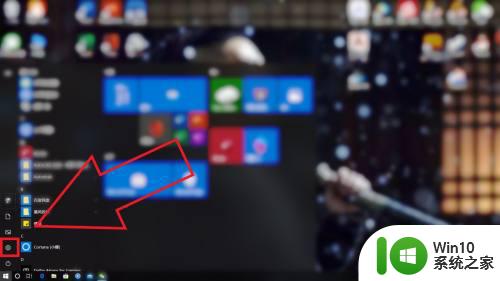
3、之后我们点击系统选项,找到之后我们开始下一步。
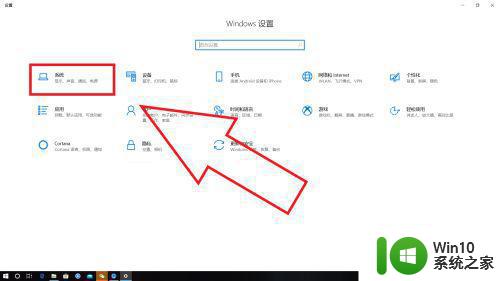
4、之后我们点击高级显示设置,找到之后我们开始下一步。
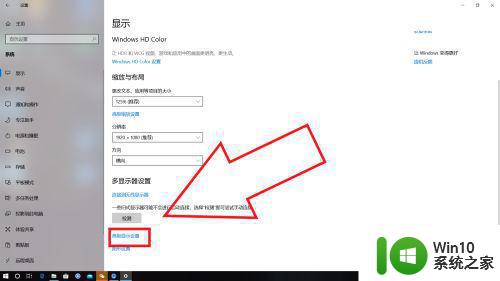
5、之后我们点击显示器1的显示适配器属性,找到之后我们开始下一步。
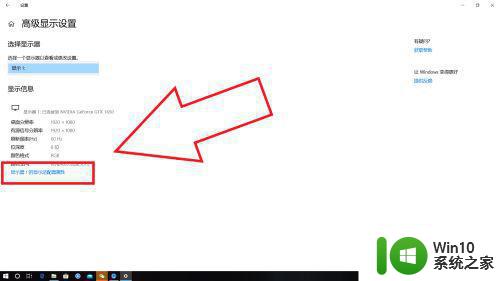
6、最后如果我们的电脑是144HZ的,我们可以在里面找到144HZ,我们点击设置就可以了,希望可以帮助到大家。
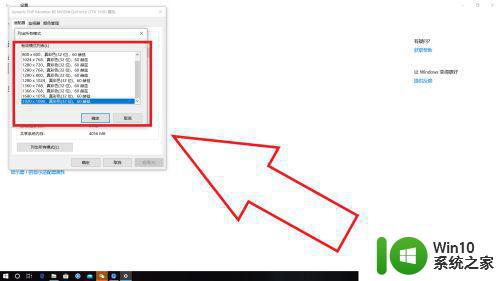
以上就是如何设置Win10的144Hz刷新率的全部内容,如果您还有疑问,请参考以上步骤进行操作,希望这能对您有所帮助。
win10怎么设置144hz刷新频率 如何在Windows10中调整显示器的刷新频率为144hz相关教程
- 显示器支持144hz但win10设置没有怎么解决 如何在Windows 10中设置显示器支持144hz的刷新率
- win10如何调整显示器刷新率 win10显示器刷新率设置详解
- win10电脑怎么调整屏幕刷新率 如何在win10电脑上调整显示器的刷新频率
- win10系统显示器刷新率怎么设置 win10显示器刷新率在哪设置
- win10显示刷新率怎么设置 win10高级显示设置刷新率调整方法
- 如何改变win10刷新率 如何调整显示器刷新率 win10
- win10屏幕刷新率调节方法 如何设置win10屏幕刷新频率
- win10刷新率怎么设置144 如何在Windows 10中设置刷新率为144
- win10调整屏幕刷仙频率的方法 win10屏幕刷新率调整教程
- win10设置屏幕刷新频率的具体步骤 win10如何设置刷新率
- win10鼠标刷新率怎么调整 如何在win10设置高刷新率鼠标
- win10提高笔记本刷新率设置方法 win10怎么调整笔记本刷新率
- 蜘蛛侠:暗影之网win10无法运行解决方法 蜘蛛侠暗影之网win10闪退解决方法
- win10玩只狼:影逝二度游戏卡顿什么原因 win10玩只狼:影逝二度游戏卡顿的处理方法 win10只狼影逝二度游戏卡顿解决方法
- 《极品飞车13:变速》win10无法启动解决方法 极品飞车13变速win10闪退解决方法
- win10桌面图标设置没有权限访问如何处理 Win10桌面图标权限访问被拒绝怎么办
win10系统教程推荐
- 1 蜘蛛侠:暗影之网win10无法运行解决方法 蜘蛛侠暗影之网win10闪退解决方法
- 2 win10桌面图标设置没有权限访问如何处理 Win10桌面图标权限访问被拒绝怎么办
- 3 win10关闭个人信息收集的最佳方法 如何在win10中关闭个人信息收集
- 4 英雄联盟win10无法初始化图像设备怎么办 英雄联盟win10启动黑屏怎么解决
- 5 win10需要来自system权限才能删除解决方法 Win10删除文件需要管理员权限解决方法
- 6 win10电脑查看激活密码的快捷方法 win10电脑激活密码查看方法
- 7 win10平板模式怎么切换电脑模式快捷键 win10平板模式如何切换至电脑模式
- 8 win10 usb无法识别鼠标无法操作如何修复 Win10 USB接口无法识别鼠标怎么办
- 9 笔记本电脑win10更新后开机黑屏很久才有画面如何修复 win10更新后笔记本电脑开机黑屏怎么办
- 10 电脑w10设备管理器里没有蓝牙怎么办 电脑w10蓝牙设备管理器找不到
win10系统推荐
- 1 萝卜家园ghost win10 32位安装稳定版下载v2023.12
- 2 电脑公司ghost win10 64位专业免激活版v2023.12
- 3 番茄家园ghost win10 32位旗舰破解版v2023.12
- 4 索尼笔记本ghost win10 64位原版正式版v2023.12
- 5 系统之家ghost win10 64位u盘家庭版v2023.12
- 6 电脑公司ghost win10 64位官方破解版v2023.12
- 7 系统之家windows10 64位原版安装版v2023.12
- 8 深度技术ghost win10 64位极速稳定版v2023.12
- 9 雨林木风ghost win10 64位专业旗舰版v2023.12
- 10 电脑公司ghost win10 32位正式装机版v2023.12